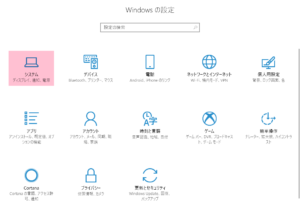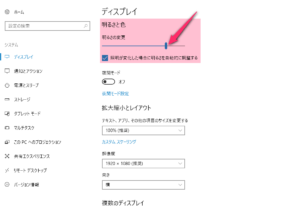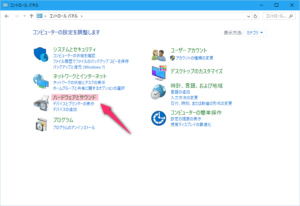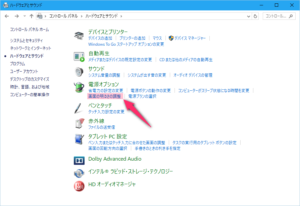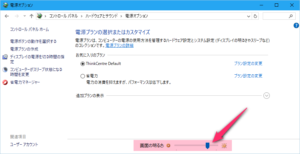- スポンサーサイト -
パソコンの画面が明るすぎて目が疲れてしまいます。
画面の明るさを調整するにはどうすればいいのでしょうか?
画面の明るさを調整するにはどうすればいいのでしょうか?
パソコン画面の明るさはWindowsの設定 > ディスプレイから調整できます。
またWindows10のパソコンでは照明が変化した場合に明るさを自動的に調整する機能があるので是非活用しましょう。
またWindows10のパソコンでは照明が変化した場合に明るさを自動的に調整する機能があるので是非活用しましょう。
- スポンサーサイト -
画面の明るさを調整する
Windows10ではコントロールパネル・Windowsの設定のどちらからでも画面の明るさを調整することが可能です。
どちらを調整しても変わらないので使いやすい方法で調整してみましょう。
Windowsの設定から画面の明るさを調整する
Windowsの設定から調整する場合は、まずシステムを開きます。
システム画面を開いたらディスプレイ > 明るさと色 > 明るさの変更 から調整します。
その下にある照明が変化した場合に明るさを自動的に調整するにチェックを入れると環境に合わせた明るさにパソコン画面の明るさを調整してくれます。
コントロールパネルから画面の明るさを調整する
コントロールパネルから電源オプション項目にある画面の明るさの調整を選択します。
画面下部にある明るさの調整で変更します。
Windowsの設定からでもコントロールパネルからでも明るさを調整するシステムは同じなので、二重で調整することはできません。
自動調整機能もあるのでWindowsの設定から調整した方が効率的かもしれません。
自動調整機能もあるのでWindowsの設定から調整した方が効率的かもしれません。